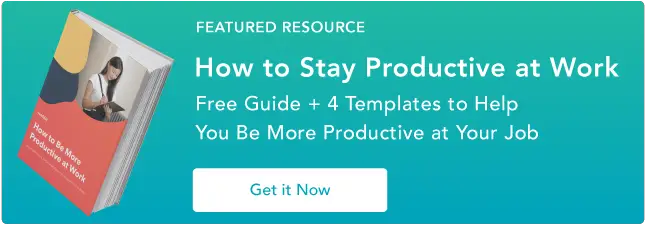關於 Slack 你需要知道的一切
已發表: 2023-04-12如果您在辦公室工作,您很可能聽說過 Slack,或者您現在可能正在使用它。
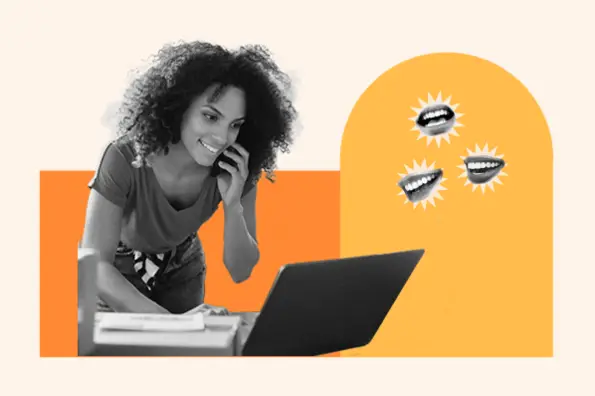
Slack 是一種風靡商業世界的基於雲的消息傳遞工具。 事實上,它現在每天有超過1000 萬用戶 世界各地,為數以萬計的企業提供支持。
如果您最近開始使用 Slack 並且剛剛弄清楚這個平台——或者如果您仍在嘗試決定是否應該為您的業務實施它——我們已經為您準備好了。 在本指南中,我們將分享最好的 Slack 提示和技巧,幫助您入門。

目錄
什麼是鬆弛?
Slack 的價格是多少?
鬆弛是如何工作的?
自動化和集成
什麼是鬆弛?
從本質上講,Slack 是一種消息傳遞工具,使團隊能夠在內部(有時是外部,例如與合作夥伴)進行溝通。 它被廣泛用於簡化通信流,但它不僅僅是一個即時消息工具。
憑藉其 1,500 多個集成,包括 Google Docs 和 Trello,Slack 還是一個用於共享文檔和文件、管理項目、跟踪團隊進度以及在公司範圍內共享重要信息的強大工具。
憑藉其易於使用的界面,團隊可以快速溝通並無縫共享重要文檔,有效消除內部電子郵件。 事實上,Slack 用戶發現內部電子郵件減少了 32%。
它還記錄了團隊成員之間的各種互動。 並且,憑藉其廣泛的搜索和加註星標功能,可以找到任何線程、照片、鏈接或文件,無論文檔是在多長時間前共享的。 這使得 Slack 成為一個非常方便的工具,可以用作內部知識庫。
例如,如果您團隊中的某個人有問題,他們可以輕鬆地在 Slack 上查找問題是否已經得到解答。
最重要的是,Slack 可通過移動、桌面應用程序和 Web 應用程序訪問,讓您在旅途中與重要的公司通訊保持聯繫。
Slack 的價格是多少?
Slack 提供三種類型的計劃:Standard、Plus 和 Enterprise Grid。

專業計劃
定價:每人每月 7.25 美元,按年計費
- 面向中小型企業
- 無限的消息歷史記錄
- 無限的應用程序和集成
- 無限制的輕量級、語音優先的會議
商業+計劃
定價:每人每月 12.50 美元,按年計費
- 適用於大型企業或尋求高級管理工具的企業
- 99.9% 保證正常運行時間 SLA
- 用戶配置和取消配置
- 基於 SAML 的單點登錄 (SSO)
- 所有消息的數據導出
企業網格計劃
定價:用戶需要聯繫 Slack 的銷售團隊進行估算。
誰需要 Slack?
許多企業遭受軟件膨脹的困擾,這意味著該組織正在使用許多它可能不需要的應用程序。
這會影響內部通信。 畢竟,如果溝通工具和渠道太多,信息很容易變得碎片化和雜亂無章。
這就是 Slack 的用武之地。它集中並簡化了整個企業的通信。 Slack 顯然非常適合遠程團隊,但也適合在同一空間內實際工作的團隊。
有許多通信工具可以替代 Slack——例如 Microsoft Teams、Google Hangouts、Chanty 和 RocketChat——它們各自具有不同的功能,可能適合不同類型的業務。
在以下情況下,您應該考慮使用 Slack:

如果這聽起來很熟悉,那麼部署像 Slack 這樣的工具絕對有助於改善整個公司的協作和溝通。
使用 Slack 的好處包括:
- 它為人們正在進行的項目創建了簡化的團隊溝通和透明度。
- 它改進了決策過程。
- 您可以輕鬆地搜索和查找文檔和對話——比翻閱電子郵件或幾個單獨的工具要好得多。
- 它可以作為一個中央通知中心——您可以集成其他工作應用程序並將通知引入 Slack,因此您不再需要在應用程序之間切換來獲取更新。
鬆弛是如何工作的?
創建鬆弛通道
私信
鬆弛通知
搜索欄
上傳和共享文件
入門
現在是時候設置工具了,這非常簡單。 在 Slack 主頁上,您可以通過您的電子郵件地址或 Google 帳戶註冊。

如果您使用電子郵件地址註冊,則需要確認您的電子郵件以完成註冊過程。 Slack 會向您的電子郵件發送一個代碼,您需要驗證該代碼。
創建鬆弛通道
為您的公司創建工作區後,您可以為每個業務領域創建不同的渠道,例如#accounting、#marketing、#sales、#ops、#general 以及適合您需要的任何其他渠道。 您還可以創建有趣的頻道,例如#food、#movies 或#random。
渠道使您能夠真正深入了解信息,並明確在何處討論某些主題。 例如,您可以為不同的營銷領域設置多個單獨的渠道,例如#marketing-content、#marketing-seo、#marketing-growth 等。

其他團隊成員加入 Slack 後,您可以邀請他們加入與他們相關的頻道。 他們將收到有關這些頻道中的活動的警報,如果有人親自提及他們,他們將收到通知。
私信
您還可以向工作區中的所有隊友發送直接消息。 直接消息是私人的、一對一的消息,幾乎就像即時通訊工具。 在這裡,您還可以發送文檔並在整個檔案中搜索特定消息。
您最近的對話將默認顯示在左側邊欄中。 如果您想與新朋友開始對話,只需單擊側邊欄中“直接消息”旁邊的加號,然後輸入您想與之交談的人的姓名。
Slack 的新界面還可以讓您輕鬆了解公司工作區中的每個人。 只需單擊左側邊欄上的“People”,您就可以搜索工作區中的所有 Slack 成員。 單擊他們的名字將為您提供他們的個人資料以及給他們打電話或發消息的選項。
鬆弛通知
每當您的一個頻道中有消息或收到直接消息時,Slack 是否可以讓您知道。
默認情況下,帶有未讀消息的頻道將以粗體顯示在側邊欄中。 當有人提到您的名字時,您還會看到一個紅色通知徽章。
您可以通過桌面、電子郵件或移動設備獲得警報,但這是完全可定制的。 您可以通過單擊應用程序左上角的姓名,然後選擇“首選項”來決定在哪裡、如何以及是否要獲取 Slack 通知。
在那裡,您將能夠設置您的通知首選項,包括特定頻道的首選項。 您還可以獲得有關您正在關注或已在其中提及的話題的通知。
您還可以決定是否需要聲音通知以及您想使用哪種聲音。 您甚至可以將不需要密切關注的頻道靜音。
如果您想專注於工作並暫停通知一段時間,可以使用“請勿打擾”功能暫停所有來自 Slack 的通知。 您可以將其設置為幾分鐘、幾小時甚至幾天。 只需點擊左上角您姓名下方的“暫停通知”,然後從下拉菜單中選擇您喜歡的時間範圍。
您的隊友將能夠看到您已暫停通知,但他們確實可以選擇在適當的時候推送緊急通知。
反應和表情符號
在社交媒體上,您可以喜歡和回應任何人的帖子。 同樣的邏輯也適用於 Slack。
每當有人在頻道上發布任何內容或向您發送直接消息時,您都可以選擇使用表情符號對其做出反應。 您所要做的就是將鼠標懸停在消息上並單擊“添加反應”圖標,然後選擇一個表情符號。


在移動設備上,點住一條消息,然後從菜單頂部選擇您最常用的表情符號。 或者,要添加不同的反應,請點擊“添加反應”圖標。
在左側邊欄的“提及”選項卡上,您還可以看到隊友對您的消息的反應。
搜索欄
Slack 的搜索欄是一個強大的工具,可讓您在工作區中查找消息、文件、頻道和人員。
要使用搜索欄,請先單擊Slack 應用程序頂部的搜索欄。 然後,輸入您要搜索的關鍵字或詞組。 Slack 將顯示最相關的結果。
要搜索特定類型的內容,請在搜索欄中使用以下搜索運算符:
- from:@username – 搜索來自特定人的消息
- in:#channel – 在特定頻道中搜索消息
- after:yyyy-mm-dd – 在特定日期之後搜索消息
- before:yyyy-mm-dd – 搜索特定日期之前的郵件
例如,如果您要查找來自同事的關於特定項目的消息,您可以在搜索欄中輸入以下內容:
來自:@EmilyFrost 在:#redesignproject
上傳和共享文件
Slack 提供了幾種不同的方式來與您的團隊成員共享文件,具體取決於您的需要。
您可以通過選擇消息框中的 (+) 圖標將文件共享到頻道或直接消息。 然後,選擇“從您的計算機上傳”。

這將打開一個新窗口,您可以在其中找到並選擇計算機中的文件。 或者,您可以將文件拖放到上傳窗口中。 上傳文件後,您可以隨附添加評論或消息。
請注意,Slack 對可以上傳的文件大小有限制。 該限制取決於您的 Slack 計劃,但通常在 1GB 到 2GB 之間。 如果您要上傳的文件太大,您可能需要使用外部文件共享服務,如 Dropbox 或 Google Drive
自動化和集成
使 Slack 成為如此出色的商業工具的原因之一是它的自動化和集成範圍。 這些使您可以共享文檔和文件、管理和跟踪項目、與合適的受眾共享重要信息以及自動化各種工作流程。
以下是 Slack 上最重要的自動化選項和集成的概要。
懶人機器人
Slack 的名冊中有許多自動化選項,包括它的虛擬助手 Slackbot。
Slackbot 可幫助您找到有關 Slack 的問題的答案、為您自己和隊友設置任務和提醒、添加自定義自動回復等。 您可以通過直接發送消息或在頻道上訪問 Slackbot。
對 Slack 來說,一個好的經驗法則是,當有疑問時,問 Slackbot——你可以通過直接向它發送消息來問它。 您還可以使用它來設置對常見問題的自動回复。
要設置個人提醒和任務,只需在 Slack 上的任意位置鍵入 /reminder。 這也適用於為其他隊友設置提醒。
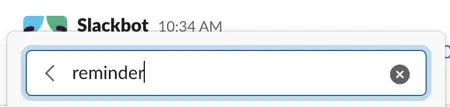
工作流生成器
2019 年 10 月,Slack 推出了 Workflow Builder,這是一種用於簡化任務的自動化。 該工具可用於標準化您如何從團隊收集請求、實時報告中斷或故障、與新團隊成員共享歡迎消息和相關文檔等。
它還可以幫助您簡化在單個 Slack 渠道中從團隊收集表單的方式——例如差旅申請——並集中收集事件或錯誤報告。
鬆弛集成
Slack 與第三方應用程序的集成確實非常強大。 通過單擊文本框左下角的閃電,您可以訪問許多有用應用程序的快捷方式。
以下是可在 Slack 工作區中使用的一些最有用的集成。
谷歌云端硬盤
通過 Google 雲端硬盤集成,您可以:
- 直接從 Slack 創建新的 Google 文檔、幻燈片和表格文件。
- 通過頻道或私信分享來自 Google 雲端硬盤的現有文件。
- 搜索在 Slack 中共享的 Google Drive 文件。
- 自動授予對您與合適的受眾共享的文件的訪問權限。
- 在 Slack 中獲取有關 Drive 更改的更新,例如評論、訪問請求和與您共享的新文件。
- 從 Slack 中回複評論通知並將它們發佈到文件中,
谷歌日曆
谷歌日曆集成是另一個方便的集成。 它允許您:
- 使用快捷方式直接在 Slack 中自動創建事件。
- 自動將您的日曆同步到您的 Slack 狀態,以便它在您開會時顯示。
- 獲取當天日程安排的每日通知。
- 在活動即將開始時收到通知,包括視頻會議的任何相關鏈接。
- 直接回復活動邀請。
- 當事件的詳細信息發生變化時獲取更新。
特雷洛
與項目管理平台 Trello 的集成對於在 Slack 中就團隊項目進行協作非常有用。 其特點包括:
- 使用命令“/trello add”直接從 Slack 將新的 Trello 卡片添加到看板
- 加入 Trello 卡片和看板、更改截止日期、附加對話等。
- 邀請 @trello 加入自動卡片和看板預覽頻道,包括成員、描述和評論。
- 允許 Slack 團隊成員一鍵加入您的 Trello 看板。
吉普賽
有趣的是,Giphy 集成使得在頻道、線程和直接消息上共享各種 GIF 成為可能。 只需在文本框上鍵入 /giphy 後跟關鍵字,然後選擇所需的 GIF:
其他整合
在 Slack 的其他集成中,我們的其他一些首選包括:
- Zoom — 直接從 Slack 輕鬆開始 Zoom 會議。
- Polly — 創建調查、投票、遊戲和瑣事。
- Jira Server — 將 Jira Server 項目連接到 Slack 頻道。
- GitHub — 直接在 Slack 頻道上從開發平台獲取更新。
- Asana——從 Slack 協調和管理 Asana 上的項目。
- Stripe——當收費、訂閱、轉賬等發生變化時自動發佈到 Slack 頻道。
- DoodleBot — 在 Slack 上創建會議或發起投票。
- Outlook 日曆— 從 Slack 內部在 Outlook 日曆上創建事件。
- HeyUpdate——分析團隊的進度報告。
- Dropbox — 實現雲文件存儲和同步。
- 提及——從專門的 Slack 頻道監控您組織的媒體提及。
- Screenbot — 共享屏幕截圖、註釋、屏幕錄像等。
您可以通過單擊左側邊欄上的“應用程序”來查看 Slack 的所有集成選項。
快捷方式和命令
如果你想在 Slack 上節省一些時間,掌握它的快捷方式和命令是個好主意。 它們使您可以快速設置文本格式、導航線程和頻道、設置狀態、設置提醒等。 我們將介紹斜杠命令、文本格式和通用鍵盤快捷鍵,以幫助您入門。
斜線命令
斜杠命令充當 Slack 中特定操作的快捷方式。 以下是一些需要了解的更有用的命令的概要:
- /dnd + 時間長度 — 為自定義時間段設置“請勿打擾”。
- /remind — 為自己或隊友設置一個特定日期和時間的提醒。
- /status — 設置狀態或清除當前狀態。
- /invite @user — 邀請新用戶加入頻道。
- /leave — 離開頻道。
- /msg或/dm @user — 向其他用戶發送直接消息。
- /search — 執行搜索。
- /apps — 在 Slack 應用程序目錄中搜索應用程序。
- /shortcuts — 打開鍵盤快捷鍵對話框。
- /feed — 管理 RSS 訂閱。
- /poll — 創建一個新的民意調查。
- /collapse — 折疊當前頻道中的所有文件。
- /expand — 展開當前頻道中的所有文件。
只需在 Slack 的任何聊天框中鍵入“https://blog.hubspot.com/”,該應用程序就會為您提供一些最常用的 Slack 命令列表,讓您了解可以採取的操作。
鍵盤快捷鍵和格式
下面列出了一些在 Slack 上需要了解的最方便的鍵盤快捷鍵。 您可以在此處找到廣泛的索引。
捷徑
- 按 ⌘+Shift+M 或 Ctrl+Shift+M 查看您最近提及的內容。
- 按 Ctrl(或 Command)+↑ 跳轉到您在頻道上發布的最新消息。
- 按 Ctrl(或 Command)+ J 跳轉到頻道上的最新消息。
- 按 Alt(或 Option)+ ↑ 或 ↓ 滾動瀏覽您的對話和頻道。
- 按 Esc 將所有未讀郵件標記為已讀。
格式化
Slack 使用 Markdown 來格式化文本,因此這是了解格式化在那裡如何工作的一個很好的起點。 這裡有些例子:
- 在下劃線之間輸入文本將生成斜體文本
- 在星號之間輸入文本將生成粗體文本
- 在波浪號 (~) 之間輸入文本將產生
刪除線文本 - 在一行前添加 > 以縮進該行
- 在段落前添加 >>> 以縮進段落,保留換行符
- 按 Shift + Enter 在消息中添加換行符
回到你身邊
Slack 是一個強大的協作工具,可以幫助團隊保持聯繫和高效,無論他們身在何處。 我們希望這篇博客能讓您全面了解 Slack、它的工作原理以及它如何為您的團隊溝通提供動力。